|
|
|
|
|
我们的win11系统相比前几代的系统,有着更好的安全防护,但是也会在使用过程中带来一些问题,例如近期就有用户反馈说会提示无法安全下载文件,很多需要的内容就无法获取,这个问题应该怎么解决呢,今日的win11教程就来和大伙讲解两种解决方法,跟随小编的步伐一起来看看完整的操作步骤吧。 win11提示无法安全下载文件怎么办 方法一: 1、首先打开win11的设置。 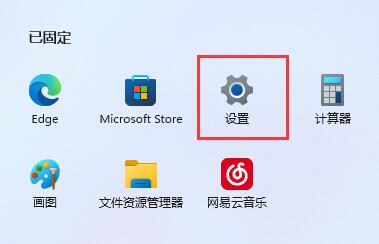 2、接着进入左边栏应用。 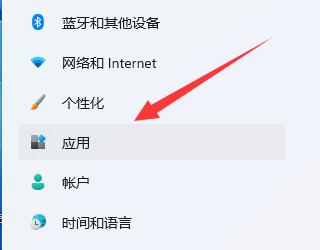 3、然后打开应用和功能选项。 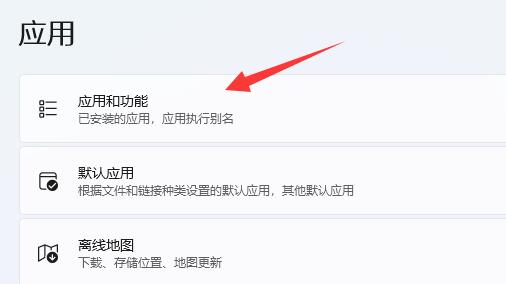 4、在其中修改选择获取应用的位置为任何来源即可。 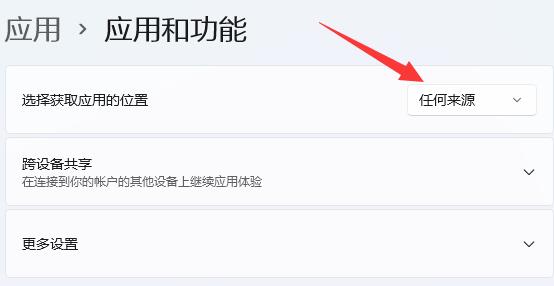 方法二: 1、如果还是不行,那回到设置,在左上角搜索防火墙并打开。 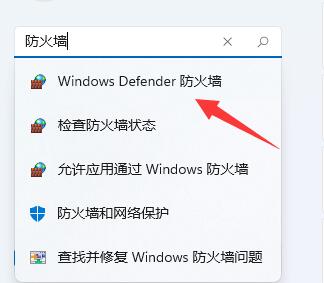 2、然后点击左边启用或关闭Windows defender防火墙。 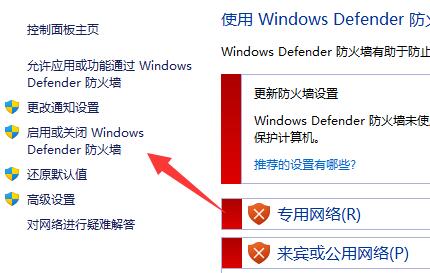 3、最后将防火墙全都关闭并保存就能下载文件了。 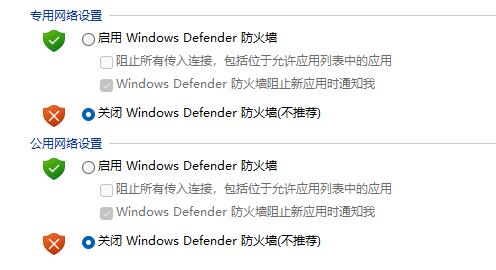 以上就是win11提示无法安全下载文件解决方法?的全部内容,望能这篇win11提示无法安全下载文件解决方法?可以帮助您解决问题,能够解决大家的实际问题是软件自学网一直努力的方向和目标。 |